【IT168 技术文章】
引言
IBM® WebSphere® Process Server 是使用 IBM WebSphere Integration Developer 开发的业务集成解决方案的运行时平台。公司 IT 基础设施的现有很多业务功能均基于 Java™ 2 Enterprise Edition (J2EE) 的 无状态 Enterprise Java Bean (EJB) 编写的。设计和实现新业务流程集成应用程序时,能够方便地利用和集成这些功能非常重要。
概略关系图
本文中使用的方案相当简单。它由一个服务组件体系结构(Service Component Architecture,SCA)模块构成,该模块包含一个 Java 组件,而该 Java 组件将使用导入的 EJB 服务。
图 1. 模块概况

必备软件
需要安装以下软件:
WebSphere Integration Developer V6
WebSphere Process Server V6 测试环境
本文假定您具有一定的 J2EE 知识,以前曾使用过 WebSphere Studio Application Developer 或 Rational Application Developer。要了解有关这些产品的更多信息,请访问 developerWorks。
配置
在这一部分,我们将开发一个示例 EJB 应用程序和一个使用该 EJB 服务的 SCA 模块。
可以首先创建企业应用程序、包和 EJB 会话。
创建名为 Echo 的企业应用程序,该应用程序包含一个 EJB 模块 EchoEJB。
创建名为 com.ibm.issw.poc.invokeejb 的包。
创建无状态 EJB 会话,将其命名为 Bean Echo。
图 2. 创建 EJB
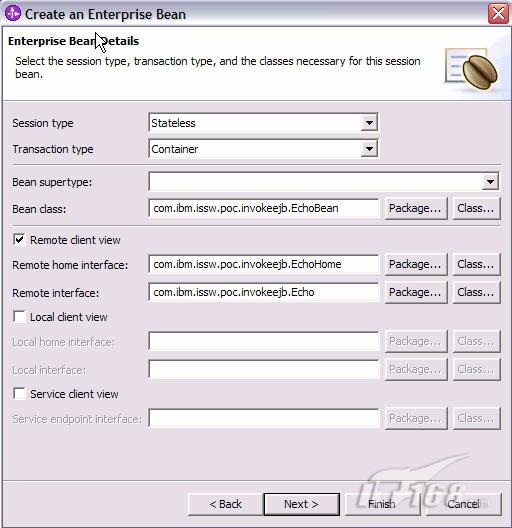
创建一个简单的方法,将其命名为 echoSimple,并将其提升为远程接口:
2
3 System.out.println("inside echoSimple");
4
5 return "Hello, " + name;
6
7 }
8
9
打开 ejb 部署描述符,并留意一下 EJB 的缺省 JNDI 名称:
图 3. EJB JNDI 名称
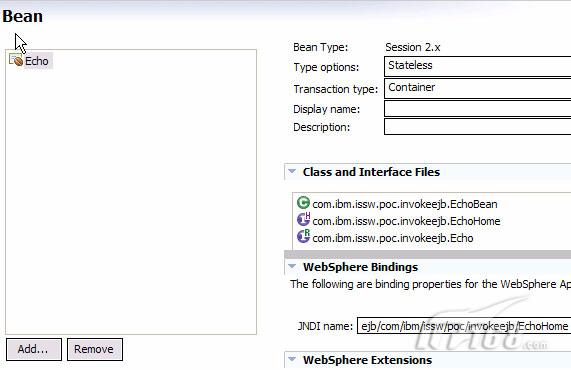
创建将稍后在 SCA 模块中使用的 EJB 客户端项目和 jar。
单击右键,并选择 EchoEJB => EJB Client Jar => Create EJB Client Project,然后在 name 字段中输入 EchoEJBClient。
图 4. EJB 客户端
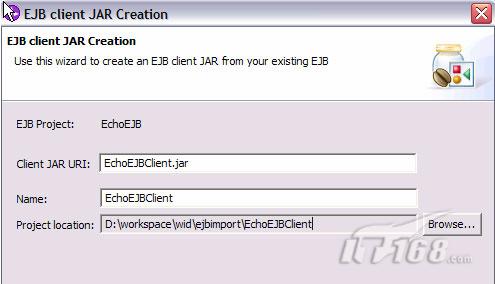
运行并测试 EJB 应用程序(请参见图 5)。
图 5. 测试 EJB

现在已经创建了 EJB,接下来将对其进行集成。
要将 EJB 集成到 WebSphere Process Server SCA 组件中,请执行以下步骤:
创建名为 InvokeEcho 的模块。
从 Dependencies editor 选择 EchoEJBClient 作为依赖 Java 项目,并单击 Add,以将 EchoEJBCLient 作为依赖 Java 项目添加。
图 6. 添加依赖关系
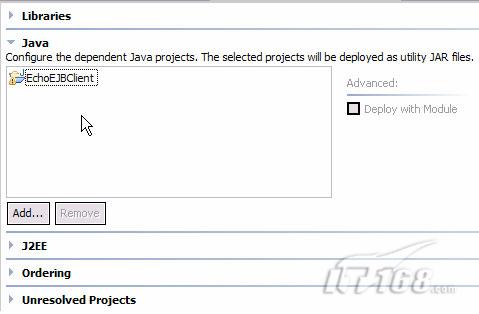
此时务必添加模块依赖关系。稍后添加接口时,向导才能够找到远程 EJB 接口。
从 Assembly editor 中打开模块 InvokeEcho,在画布上添加一个 Import 组件。将名称更改为 EchoEJB。
图 7. 添加 Import 组件

为导入添加接口:
单击 Add Interface 图标。
在随即出现的窗口中选择 Show Java。
在 Filter by interface 字段输入 echo。
从 Matching interfaces 中选择 Echo。此接口来自项目 /EchoEJBClient/ejbModule(请参阅图 8)。
图 8. 为导入添加接口

单击 Ok 并保存模块关系图。
图 9. 带接口的导入
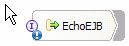
生成会话 EJB 绑定。
右键单击 EchoEJB 导入,并选择 Generate Binding => Stateless Session Bean Binding。
图 10. 添加绑定
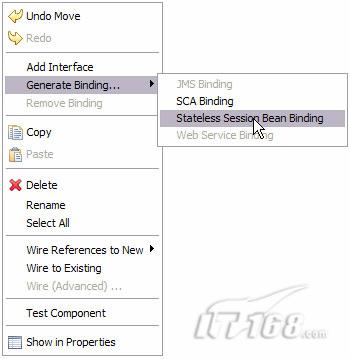
请注意导入中的图标变化(请参阅图 11)。
图 11. 带接口绑定的导入

选择 Properties 视图,然后选择 Binding 选项卡。可以看到 JNDI name 字段现在已填充(请参阅图 12)。
图 12. 指定绑定的 JNDI 名称
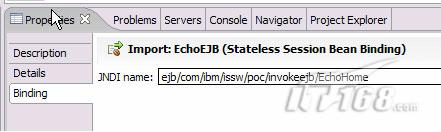
创建 Java 组件
要创建 Java 组件,请执行以下步骤:
将 Java 组件拖放到 assembly 画布上,并将名称改为 InvokeEcho(请参阅图 13)。
图 13. 添加 Java 组件
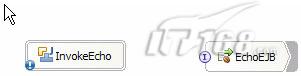
创建名为 InvokeEchoInterface 的接口,其中包含一个单向操作 callEcho 和一个输入参数:
图 14. 创建接口

选择 Java 组件,并为其添加一个接口 InvokeEchoInterface。
将 InvokeEcho 和 EchoEJB 连接到一起(请参阅图 15)。
图 15. 连接 Java 并导入组件

请注意已生成了引用 EchoPartner。我们将在 Java 组件实现中使用它(请参阅图 16)。
图 16. 合作伙伴引用

选择并右键单击 Java 组件,然后生成缺省 Java 实现。当实现打开后,使用以下代码替换 callEcho 方法:
2
3 System.out.println("in callEcho");
4
5 // Create an instance of the ServiceManager
6
7 ServiceManager serviceManager = new ServiceManager();
8
9 Echo echo= (Echo)serviceManager.locateService("EchoPartner");
10
11 String result = echo.echoSimple(name);
12
13 System.out.println("called imported EJB, and response is " + result);
14
15 } catch (Exception e) {
16
17 e.printStackTrace();
18
19 }
20
21
运行并测试方案
要测试方案,请执行以下步骤:
右键单击 InvokeEcho 并选择 Test Component。
在测试配置中,删除 EchoEJB 的模拟器,因为我们希望调用实际的 EJB 实现。
在 name 字段中输入一个值,然后单击 Continue。
图 17. 组件测试 1
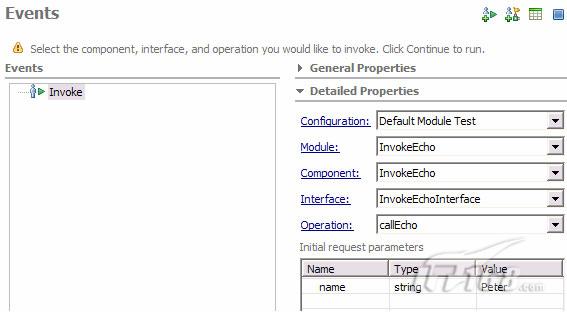
请注意是否收到预期结果。
图 18. 组件测试 2

请注意 System.out 输出的结果。
图 19. 组件测试 3

祝贺您现在已经成功从 SCA 组件 InvokeEcho 中导入 Echo EJB 并进行了调用。在此方案中,SCA 模块和 EJB 服务在同一服务器上运行。
结束语
本文帮助您实现了集成 EJB 服务的 WebSphere Process Server 解决方案。正如您所看到的,从 SCA 组件使用 EJB 服务非常容易。采用这种方式重用基于 EJB 的服务可为 WebSphere Process Server 等集成产品的应用带来大量机会。


